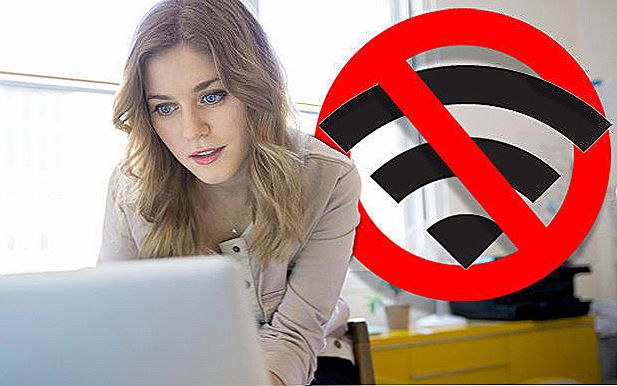Stabilný a rýchly prístup na World Wide Web nie je zárukou, že môžete ľahko navštíviť vaše obľúbené internetové zdroje. Chyba "Nemožno nadviazať spojenie s webom" sa často objavuje v najviac neočakávanom okamihu.

Podstatou chyby je to, že na počítači alebo na všetkých zariadeniach pripojených k jednému smerovaču sa webové stránky prestávajú otvárať, aj keď je pripojenie na internet. Hovorme o tom, čo by mohlo byť jeho príčinou, ako určiť vinníka a aké opatrenia treba urobiť na odstránenie.
SSD, set-top boxy Smart TV, herné grafické karty, procesory pre počítače, multifunkčné zariadenia, antivírusy, smerovače, Wi-Fi zosilňovače, smartphony až do 10 000 rubľov
obsah
- Žiadny prístup na všetky stránky
- Dôvody pre nedostupnosť
- Ako vypočítať vinníka
- Čo robiť ďalej
- Žiadny prístup k jednotlivým stránkam
- dôvody
- Čo robiť
Žiadny prístup na všetky stránky
Stránky o otvorení chýb sa vyskytujú z rôznych dôvodov. Prvá skupina zahŕňa situácie, keď prehliadač nemôže pristupovať k žiadnemu internetovému zdroju. Táto skupina je bežnejšia a jej príčiny sú rozmanitejšie ako v prípadoch, keď sa neotvárajú iba určité stránky.
Dôvody pre nedostupnosť
- Zlyhanie sieťových nastavení počítača alebo smerovača (môže byť zavedené používateľom alebo softvérom, vrátane škodlivých).
- Poškodenie komponentov sieťového subsystému OS (je to spôsobené činnosťami používateľa, poruchou operačného systému, infekciou škodlivého softvéru a vymazaním súborov tejto štruktúry, zablokovaním alebo odstránením antivírusom).
- Nesprávne nastavenie brány firewall (firewall) alebo rodičovskej kontroly (prehliadač je odopretý prístup na Internet).
- Veľmi pomalé alebo zlomené internetové pripojenie.

- Pripojenie k sieti prostredníctvom nesprávnych alebo nízkorýchlostných serverov proxy a VPN.
- Nesprávne nastavenie alebo zlyhanie prehliadača (vrátane inštalácie rozšírení "krivky" a užívateľských skriptov).
- Aktivity škodlivého softvéru (okrem zmeny nastavení siete a komponentov môže vírus nekonzistentne blokovať stránky na prevzatie).
- Problémy s poskytovateľom internetových služieb.
Ako vypočítať vinníka
Analýza udalostí, ktoré mu predchádzali, vám pomôže premýšľať o vinníkovi.
Ak sa vyskytla chyba:
- akékoľvek kroky so smerovačom: výmena, oprava, aktualizácia firmvéru, zmena nastavení atď .;
- zmena parametrov sieťového pripojenia na počítači (napríklad boli zaregistrované nové adresy DNS);
- inštalácia alebo odstránenie programov, ktoré komunikujú so sieťovými štruktúrami (urýchľovače internetu, dopravné analyzátory, modemové aplikácie 3G / 4G atď.);
- ručné alebo softvérové čistenie systému nečistôt, optimalizácia, odstránenie "vírusov" pomocou antivírusových nástrojov, úprava registra, zmena politiky skupiny,
najpravdepodobnejšou príčinou sú nesprávne nastavenia siete alebo poškodenie sieťových komponentov.
Ak pred zhadzovaním došlo:
- inštalácia alebo odstránenie brány firewall alebo antivírusového programu so zabudovaným firewallom;
- zmeniť nastavenia brány firewall (firewall);
- inštalácia alebo zmena konfigurácie rodičovských kontrol;
- objavovanie správ o neistote sieťového prepojenia s návrhom na posilnenie ochrany,
páchateľ je s najväčšou pravdepodobnosťou antivírus, firewall (firewall) alebo rodičovská kontrola.
Ak je podujatie sprevádzané:
- spontánne vyskakovacie reklamy;
- porušenie systémových funkcií;
- chyby pri vykonávaní bežných operácií (otvorenie priečinka, kopírovanie atď.), ktoré predtým neexistovali;
- antivírusové upozornenia;
- stratu prístupu k elektronickým peňaženkám a účtom online, ktoré ste použili v tomto počítači;
- iné neobvyklé javy, ktoré neboli pozorované skôr,
príčinou je pravdepodobne vírusová infekcia.
Čo robiť ďalej
Postup pre diagnostiku a odstránenie poruchy uvedený nižšie zahŕňa všetky uvedené dôvody. Ak máte predpoklad o konkrétnom vinníkovi problému, môžete vykonať iba tie akcie, ktoré sú vhodné pre váš prípad. Ak predchádzajúca nepomohla, prejdite na ďalšiu.
- Reštartujte smerovač. Skontrolujte nastavenia pripojenia na Internet, čiernobiele zoznamy stránok, adresy DNS. Ak nepoznáte zadaný názov DNS, namiesto toho uveďte adresy svojho poskytovateľa alebo verejnosti, napríklad z Yandex alebo Google.

- Skontrolujte nastavenia sieťového pripojenia v počítači. Ako hlavná brána je potrebné špecifikovať lokálnu IP adresu vášho smerovača. Adresy servera DNS (ak nie sú priradené automaticky) musia zodpovedať adrese IP hlavnej brány, patria k vášmu ISP alebo musia byť verejné.
- Ak používate sieť VPN alebo proxy na prístup do globálnej siete, zakážte ich.
- Zabezpečte stabilitu internetového pripojenia a dostatočnú rýchlosť pripojenia, napríklad pomocou tejto služby.
- Obnovte nastavenia siete. Ak to chcete urobiť, spustite systémovú aplikáciu "parametre"choďte na"Sieť a internet"a na pravej strane okna kliknite na"Obnovenie siete"Potom kliknite na položku"Obnoviť terazTým sa preinštalujú adaptéry Ethernet a WLAN a obnovia sa pôvodné nastavenia všetkých sieťových komponentov. Po operácii resetovania sa počítač reštartuje.

- Dočasne vypnite bránu firewall alebo bránu firewall, ako aj rodičovskú kontrolu, ak používate. Ak chcete vypnúť bránu firewall systému Windows 10, spustite programparametre", otvorte"Aktualizácia a zabezpečenie" - "Zabezpečenie systému Windows"Vpravo kliknite na položku"Brány firewall a sieťovej bezpečnosti"V okne Bezpečnostného strediska obrancu, ktoré sa otvorí ďalej, kliknite na pripojenie označené ako"aktívnyPotom posuňte posuvník brány firewall na "preč".

Pozri tiež:
- Ako opraviť chybu "Vaše pripojenie nie je chránené" v prehľadávačoch Google Chrome a Yandex
- Obnovte nastavenia siete v systéme Windows 10
- "Nepodarilo sa vytvoriť Skype pripojenie": Ako sa zbaviť chyby
- Nezadáva nastavenia smerovača (na adresu 192.168.0.1, 192.168.1.1)
- Inštalácia automatického získavania IP a DNS (alebo inštrukcií statických adries) na Windows 8, Windows 7 a Windows XP
- Skontrolujte, či sa problém vyskytuje v iných prehliadačoch. Ak je prítomný iba v jednom, pravdepodobne je to v rámci samotného prehliadača. Skontrolujte nastavenia pripojenia k internetu (ak nepoužívate server proxy a VPN, ale sú zaregistrované v nastaveniach prehliadača, odstráňte tieto položky), zakážte rozšírenia a používateľské skripty, vymažte vyrovnávaciu pamäť a súbory cookie. Ak všetko ostatné zlyhá, exportujte záložky a preinštalujte prehliadač.
- Ak chcete odstrániť aktívny vplyv spustených programov (vrátane škodlivých), spustite počítač v núdzovom režime pomocou podpory siete. Ak sa obnoví prístup k stránkam, dôvod je v programoch. Zostáva zistiť, ktorý z nich. Avšak ak zmeny vykonané v systéme spôsobia zlyhanie, nepomôže to ich identifikácia a odstránenie, pretože zachovávajú svoj efekt aj bez prítomnosti programov, ktoré ich vytvorili. Ak chcete bojovať proti zmenám, použite nasledujúcu metódu.
- Obnovte systém v deň otvorenia webových stránok bez chýb.

- Antivírus skenovania diskov.
- Ak sa problém vyskytne na všetkých zariadeniach pripojených k sieti vášho poskytovateľa internetových služieb a naopak, nedôjde pri pripojení k inému, zavolajte na poskytovateľa podpory a postupujte podľa odporúčaní konzultantov.
Žiadny prístup k jednotlivým stránkam
dôvody
Nedostatok prístupu k niektorým miestam môže byť spôsobený hlavnou hromadou dôvodov uvedených vyššie. Existuje však jedna výhrada - môžete predpokladať, že vinník zlyhania v súvislosti s nedostupným obsahom.
Napríklad:
- Žiadny prístup k torrentovým sledovateľom a iným podobným zdrojom zakázaným vo vašej krajine. Dôvodom je blokovanie zo strany poskytovateľa alebo vyššej kontrolnej organizácie. Podľa pravidiel by sa namiesto toho mala otvoriť strana s hrozným nápisom. "Stránka je zablokovaná rozhodnutím ... "ale niekedy sa vyskytne chyba"Nepodarilo sa pripojiť na stránku"Mimochodom, niekedy nevinné zdroje, ako sú služby Google, patria pod distribúciu.
- Stránky tém pre dospelých, VK a vaša obľúbená online hra sa neotvárajú. Pravdepodobná príčina je zablokovaná prostredníctvom rodičovskej kontroly, brány firewall alebo DNS s filtrovaním obsahu.Niekedy sa v takýchto prípadoch používajú sofistikovanejšie metódy - blokovanie prostredníctvom súboru Hosts atď., O ktorom budem diskutovať neskôr.
- Neotvárajte sociálne siete, e-mailové a antivírové zdroje, vyhľadávače. Tento vzor je charakteristický pre vírusovú infekciu.
Čo robiť
V prípade nedostupnosti jednotlivých stránok používajte rovnaké metódy diagnostiky a riešenia, ktoré sa používajú pri problémoch s prístupom ku všetkým. Ale s pozmeňujúcim a doplňujúcim návrhom: VPN a zástupcovia pre volanie blokovaných zdrojov sú tvoji spojenci, nie nepriatelia.
A osobitne o blokovacích metódach, ktoré používajú škodlivý softvér. Ak chcete odblokovať prístup na stránku, odstránenie jedného škodlivého softvéru často nestačí: s ním musíte odstrániť zmeny, ktoré vykonal v systéme.
- Hostite súbor
Ak je to jednoducho, súbor % windir% \ System32 \ drivers \ etc \ Hosts - Toto je lokálna hodnota služby DNS. Slúži na označenie počítača, na ktorom adresách IP sa vyhľadajú konkrétne lokality, ktorých mená sú uvedené v tomto súbore. V prípade záznamu v zástupov, že ABC.com miesto sa nachádza na 127.0.0.1, počítač nebude hľadať to na internete a na svojich diskoch. A keďže ju nenájde, nebude ju môcť otvoriť v prehliadači.
Mimochodom, vírusy niekedy skrývajú od používateľa záznamy, ktoré robili hostiteľom.Informácie o spôsoboch skrytia F1comp v tomto článku.

Hostiteľ je textový súbor bez rozšírenia. Ak chcete odstrániť blokovací záznam, otvorte ho v poznámkovom bloku alebo v náhradnom programe pre poznámkový blok a jednoducho odstráňte nepotrebné riadky. Ak sa po úprave súboru uložíte s príponou .txt, odstráňte rozšírenie.
- DNS
Existuje trieda škodlivých programov, ktoré môžu prepísať adresy DNS v sieťových nastaveniach počítača a smerovača. Ak ste na svojich zariadeniach zaznamenali neznámy DNS, namiesto toho zaregistrujte adresy poskytovateľa alebo verejné.

- Statické cesty
Statická (trvalá) trasa je pevná cesta pre webovú návštevnosť z jedného sieťového uzla (napríklad počítača) do iného (webové stránky na internete). V dôsledku toho, ak je trasa nastavená nesprávne, web sa neotvorí. Prevádzka tohto mechanizmu je podrobnejšie opísaná v horeuvedenom článku o tom, ako rýchlo zablokovať prístup na stránku.
Ak chcete zistiť, či na vašom PC existujú trvalé trasy, postupujte podľa pokynov na príkazovom riadku. vytlačiť trasu

Ak chcete odstrániť všetky trasy, postupujte podľa inej inštrukcie: trasa -f
- Priradené úlohy
Naplánovaná úloha je druh inštrukcie, ktorú operačný systém vykonáva v rozvrhu alebo pri výskyte udalosti (napríklad,po načítaní systému Windows). Takéto úlohy môžu vytvárať používatelia (prostredníctvom programu Plánovač úloh) a programy nainštalované v počítači.

Priradené úlohy sa ukladajú do priečinkov. % windir% \ tasks a % windir% \ system32 \ úlohy vo forme textových súborov: jedna úloha - jeden súbor. Súbor vytvorený škodlivým softvérom je zvyčajne ľahko identifikovateľný pomocou zmysluplného mena tvoreného súborom čísel a písmen, ako napríklad sgjed4jlui.job. Okrem toho sa dátum jeho vytvorenia spravidla zhoduje s dátumom problému s otvorením stránok.
Pred odstránením podozrivých úloh je vhodné ich zálohovať - v prípade možnej chyby.
- Škodlivé proxy
Proxy servery sú stredné uzly, ktoré prechádzajú cez sieťovú komunikáciu počítača (smerovača) predtým, ako vyšli na World Wide Web a späť. Okrem užitočných úloh, ako napríklad ochrana návštevnosti alebo maskovania IP, môžu ich útočníci použiť na presmerovanie používateľa infikovaného počítača na webové stránky s phishingom a na zablokovanie prístupu na určité stránky.
Proxy servery (ak sú použité na PC) sú registrované v systémovom registri, menovite v sekciách HKLM \ SOFTWARE \ Microsoft \ Windows \ CurrentVersion \ Nastavenia Internetu a HKCU \ SOFTWARE \ Microsoft \ Windows \ CurrentVersion \ Internetové nastavenia
Parameter sa volá proxyserver .

- Ako nastaviť bezplatné kanály v inteligentnej televízii
- Vymazať pamäť v systémoch Android: overené metódy
- Kalibrácia batérie notebooku
- Čo je to UEFI a ako je to lepšie ako BIOS?
- Ako vytvoriť zálohy systému Windows 10 na stroji a prečo?
- Ako urýchliť načítanie systému Windows 10
- Ak sa video pri prehrávaní online spomalí
Ak chcete odstrániť parameter z databázy Registry, kliknite pravým tlačidlom myši a zvoľte "vymazať"Zmeny sa prejavia po reštartovaní počítača.